Setkali jste se někdy s a zelená obrazovka při přehrávání videa? Je to běžný problém, který indikuje chybu při dekódování nebo vykreslování videa. I když jste při přehrávání videa nepřidali zelený rámeček, existují případy, kdy se objeví, protože je uvnitř problém. Pokud jste se tedy při přehrávání videa setkali s tímto problémem, raději podnikněte kroky k vyřešení pomocí tohoto článku. Přečtěte si toto, abyste věděli, jaké jsou možné způsoby, jak to vyřešit!
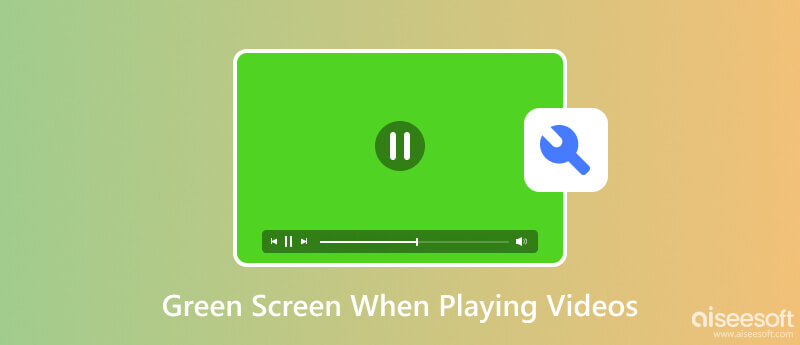
Zelená obrazovka při přehrávání videí se může objevit v důsledku několika důležitých faktorů, které jsme mohli nebo nemuseli vědět. Zde jsou možné důvody tohoto problému.
Zastaralý nebo vadný grafický ovladač, včetně zelené obrazovky, může způsobit problém s přehráváním videa. Ovladač je zodpovědný za vykreslení vizuálních dat na vašem počítači. Při použití staré nebo nekompatibilní verze očekávejte abnormální výsledek přehrávání.
Konkrétní videa používají zcela nový nebo příliš starý kodek, který vaše zařízení nebo přehrávač médií nepodporuje. S jeho nekompatibilitou to také vede k problémům s přehráváním, jako je zelený rámeček.
Může se stát, že se GPU přehřívá nebo že váš počítač má jiné hardwarové problémy, které ovlivňují přehrávání videa. V takových případech mohou abnormální vizuální artefakty zahrnovat zelený rámeček, který se může objevit na videu během přehrávání.
Poškození nebo poškozené soubory mohou ovlivnit přehrávání, což má za následek abnormality při přehrávání na videopřehrávači. K poškození souboru může dojít, pokud je soubor neúplný, došlo k chybě úložiště, staženému nefunkčnímu videu nebo k problému při přenosu souboru.
To jsou obecně známé důvody, proč je obrazovka při přehrávání videí zelená. Znalost jeho důvodu nám může pomoci identifikovat řešení, která nejlépe vyhovují vašim potřebám. Přečtěte si následující informace níže, protože uvádíme nástroje a návody k vyřešení problému.
Oprava videa Aiseesoft je výkonný nástroj určený k opravě různých problémů s videem, včetně zelené obrazovky při přehrávání videí v systému Windows 11. Využívá pokročilý algoritmus k analýze a opravě poškozených video souborů a jejich obnovení do stavu, ve kterém lze přehrát. S pomocí této aplikace lze vyřešit více problémů s videem kromě poškození nebo poškození. Navíc každý, kdo to chce používat, to může snadno zvládnout. Chcete vědět jak? Přečtěte si níže uvedený návod, abyste mohli aplikaci používat na svém počítači ještě dnes.
100% bezpečné. Žádné reklamy.
100% bezpečné. Žádné reklamy.
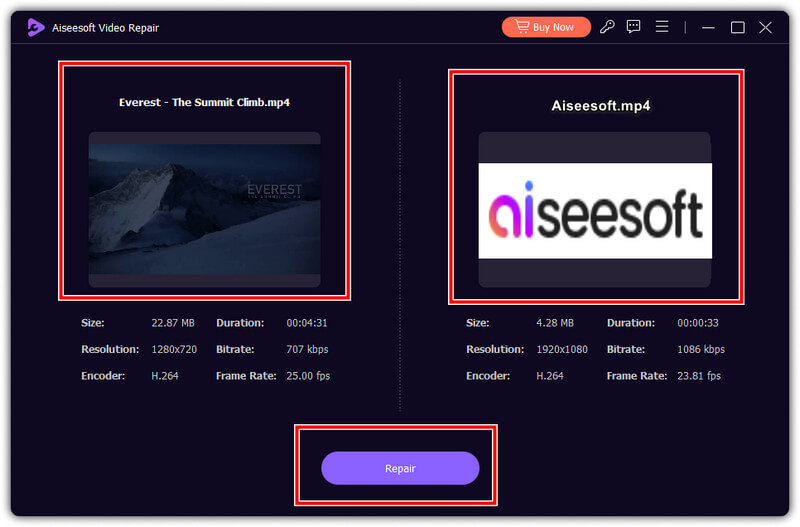
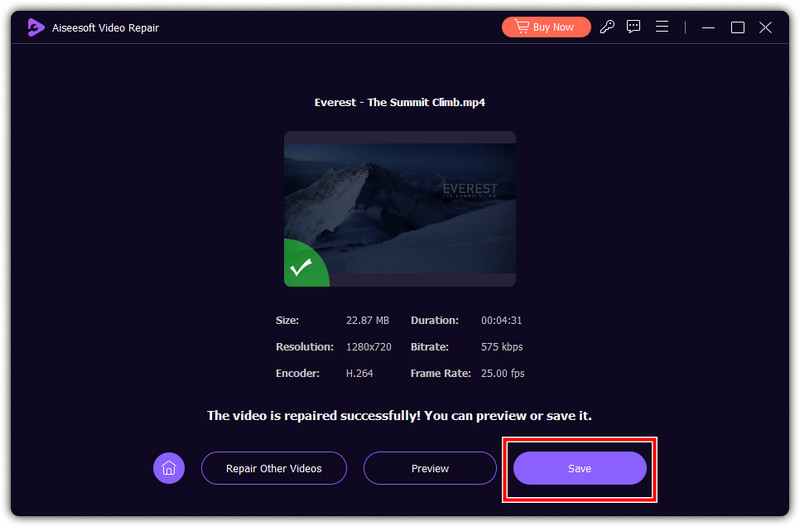
Někdy může dojít k chybě zelené obrazovky při přehrávání videí kvůli přehrávači videa, který používáte. Pouze některé přehrávače podporují formát a kodek, který jste použili ve svém videu, takže si musíte stáhnout Aiseesoft Blu-ray přehrávač. Proč? Protože aplikace podporuje širokou škálu video formátů a kodeků, lze ji snadno vykreslit pro lepší přehrávání. Může vyřešit problém se zelenou obrazovkou pomocí pokročilého dekódování videa, které byste normálně ve výchozím přehrávači videa neviděli.
100% bezpečné. Žádné reklamy.
100% bezpečné. Žádné reklamy.
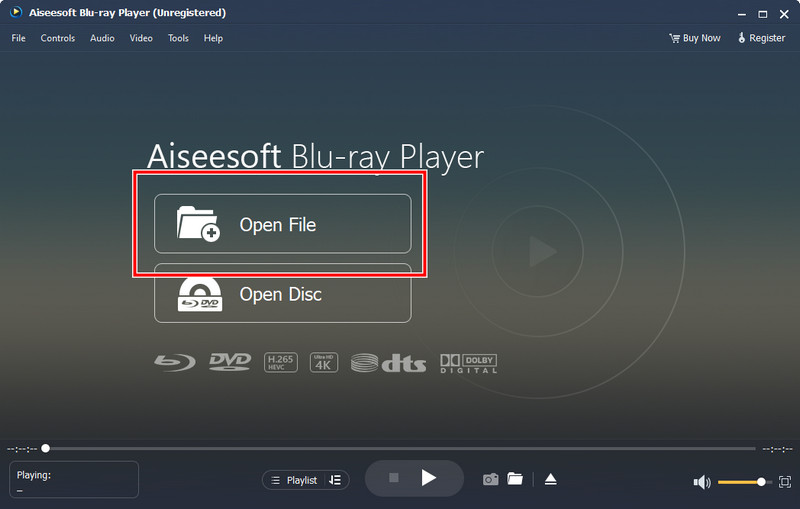
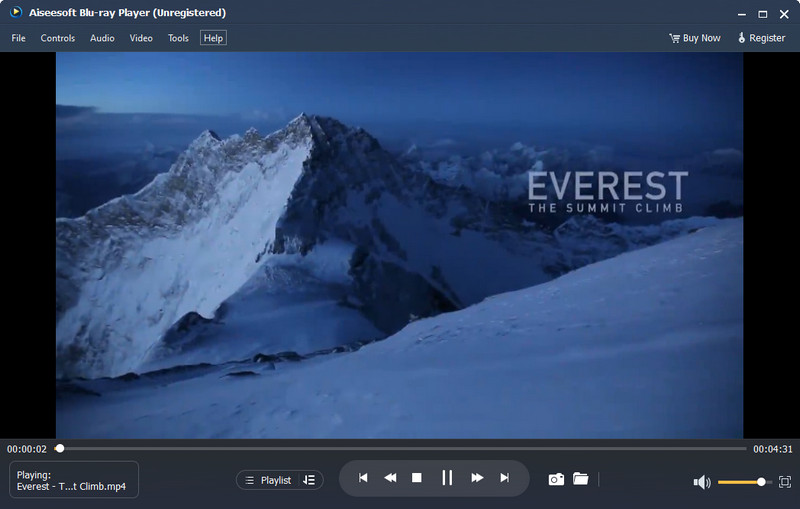
Je nezbytné zkontrolovat, zda je ke stažení novější verze modelu vaší grafické karty. Chcete-li jej snadno aktualizovat, postupujte podle níže uvedených kroků.
Řešení problémů bude jistě dokončeno, pouze pokud se pokusíte přehrát video na jiném zařízení, pokud máte. Pokud se například ve Windows objeví zelená obrazovka při přehrávání videí, zkuste video odeslat nebo přeposlat na jiná zařízení, jako je Mac, iOS nebo Android, abyste zjistili, zda to povede ke stejnému výsledku.
Proč moje obrazovka zezelená při sledování videí na Macu?
Vzhledem k tomu, že váš Mac má potíže s vykreslením videa, které chcete přehrát, zobrazí zelenou obrazovku místo toho, aby na obrazovce cokoliv zobrazovalo. Může se to stát, pokud vaše video potřebuje složitější strukturu, příliš velkou velikost souboru a nepodporovaný kodek nebo formát.
Co způsobuje zelenou obrazovku na počítači?
Existují různé důvody, proč se na vašem počítači objeví zelená obrazovka, ale hlavním problémem, který se často stává, je poškozený systémový soubor. Oprava zelená obrazovka smrti ve Windows není tak obtížný úkol, ale budete muset jednat, abyste problém úplně vyřešili.
Jak přehrát video na zelené obrazovce?
K překrytí zelené obrazovky videa můžete použít editor videa. Pomocí zelené obrazovky vám může pomoci vytvořit profesionálně vypadající videa a přidat další obsah, aby se do vašeho videa vešel lépe než v normálním stavu.
Dokážete opravit zelenou obrazovku při přehrávání videí?
Ano, problém se zelenou obrazovkou můžete vyřešit při přehrávání videa, ale nejprve budete muset zjistit hlavní příčinu, než problém opravíte.
Jak opravit zelenou obrazovku na YouTube?
Když se na YouTube objeví zelená obrazovka, můžete zkusit obnovit stránku nebo aplikaci a opravit to. Je to nejjednodušší metoda, kterou můžete použít k vyřešení problému, ale pokud chcete vyřešit problémy s aplikací, raději hledejte způsoby, jak opravit zelenou obrazovku na YouTube na webu.
Proč investovat do čističky vzduchu?
Je důležité vyřešit problém s zelená obrazovka při přehrávání videa prostřednictvím tutoriálu, který jsme sem přidali. Nejprve se seznamte s problémem a použijte řešení, které jsme zde přidali.

Opravte své rozbité nebo poškozené video soubory během několika sekund v nejlepší kvalitě.
100% bezpečné. Žádné reklamy.
100% bezpečné. Žádné reklamy.